巧妙解决电脑键盘右边的数字键失灵问题
巧妙解决电脑键盘右边的数字键失灵问题
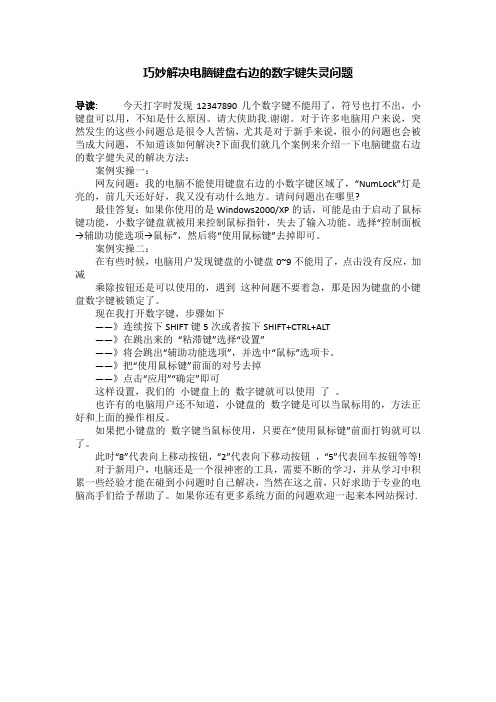
巧妙解决电脑键盘右边的数字键失灵问题导读:今天打字时发现12347890几个数字键不能用了,符号也打不出,小键盘可以用,不知是什么原因。
请大侠助我.谢谢。
对于许多电脑用户来说,突然发生的这些小问题总是很令人苦恼,尤其是对于新手来说,很小的问题也会被当成大问题,不知道该如何解决?下面我们就几个案例来介绍一下电脑键盘右边的数字健失灵的解决方法:案例实操一:网友问题:我的电脑不能使用键盘右边的小数字键区域了,“NumLock”灯是亮的,前几天还好好,我又没有动什么地方。
请问问题出在哪里?最佳答复:如果你使用的是Windows2000/XP的话,可能是由于启动了鼠标键功能,小数字键盘就被用来控制鼠标指针,失去了输入功能。
选择“控制面板→辅助功能选项→鼠标”,然后将“使用鼠标键”去掉即可。
案例实操二:在有些时候,电脑用户发现键盘的小键盘0~9不能用了,点击没有反应,加减乘除按钮还是可以使用的,遇到这种问题不要着急,那是因为键盘的小键盘数字键被锁定了。
现在我打开数字键,步骤如下——》连续按下SHIFT键5次或者按下SHIFT+CTRL+ALT——》在跳出来的“粘滞键”选择“设置”——》将会跳出“辅助功能选项”,并选中“鼠标”选项卡。
——》把“使用鼠标键”前面的对号去掉——》点击“应用”“确定”即可这样设置,我们的小键盘上的数字键就可以使用了。
也许有的电脑用户还不知道,小键盘的数字键是可以当鼠标用的,方法正好和上面的操作相反。
如果把小键盘的数字键当鼠标使用,只要在“使用鼠标键”前面打钩就可以了。
此时“8”代表向上移动按钮,“2”代表向下移动按钮,“5”代表回车按钮等等!对于新用户,电脑还是一个很神密的工具,需要不断的学习,并从学习中积累一些经验才能在碰到小问题时自己解决,当然在这之前,只好求助于专业的电脑高手们给予帮助了。
如果你还有更多系统方面的问题欢迎一起来本网站探讨.。
如何应对电脑键盘按键失灵的问题

如何应对电脑键盘按键失灵的问题电脑键盘是我们日常工作和娱乐中不可或缺的工具,然而有时候我们可能会遇到键盘按键失灵的问题。
这不仅会影响我们的工作效率,还会给我们带来不必要的困扰。
在本文中,我将为大家介绍一些应对电脑键盘按键失灵问题的方法和技巧。
1. 检查物理连接首先,我们需要检查键盘与电脑之间的物理连接是否良好。
确保键盘的USB插头或无线接收器插入电脑的USB接口,并且没有松动。
如果使用的是无线键盘,确保键盘与接收器之间的距离不超过指定范围。
如果键盘连接正常,但仍然无法正常工作,我们可以尝试以下方法。
2. 清洁键盘键盘上的灰尘和污垢可能会导致按键失灵。
我们可以使用压缩气罐或键盘清洁剂将键盘上的灰尘和污垢吹掉或清除掉。
同时,我们还可以使用软刷或棉签轻轻清洁按键之间的缝隙,以确保按键能够正常弹起和按下。
3. 重新启动电脑有时候,键盘按键失灵可能是由于系统错误或冲突引起的。
在这种情况下,我们可以尝试重新启动电脑,以重置系统并解决问题。
重新启动后,键盘可能会恢复正常工作。
4. 更新或重新安装键盘驱动程序键盘驱动程序是控制键盘与操作系统之间通信的重要组成部分。
如果键盘按键失灵,我们可以尝试更新或重新安装键盘驱动程序。
我们可以通过访问电脑制造商的官方网站或键盘制造商的支持页面来获取最新的驱动程序,并按照指示进行安装。
5. 使用虚拟键盘如果键盘按键失灵问题无法解决,我们可以考虑使用虚拟键盘作为替代方案。
虚拟键盘是一个在屏幕上显示的可视化键盘,我们可以使用鼠标或触摸屏点击键盘上的按键来输入字符。
虚拟键盘可以帮助我们继续进行工作或完成任务,直到我们解决键盘问题。
6. 寻求专业帮助如果以上方法都无法解决键盘按键失灵的问题,我们可能需要寻求专业帮助。
可以联系电脑制造商的客户支持团队或就近找到一家电脑维修店,让专业技术人员来检查和修复键盘问题。
总结:在日常使用电脑的过程中,键盘按键失灵是一个常见的问题。
通过检查物理连接,清洁键盘,重新启动电脑,更新或重新安装键盘驱动程序,使用虚拟键盘或寻求专业帮助,我们可以有效地解决这个问题。
电脑键盘按键失灵的解决方法

电脑键盘按键失灵的解决方法电脑键盘是我们日常工作和娱乐时不可或缺的工具,然而,时常会出现键盘按键失灵的情况,使得我们的使用体验受到了极大的干扰。
本文将介绍一些常见的键盘按键失灵的解决方法,希望能够帮助读者有效解决这个问题。
一、检查物理连接首先,当我们发现键盘出现按键失灵的情况时,应该首先检查键盘的物理连接是否正常。
可以尝试重新插拔键盘的连接线,并确保连接端口没有松动。
此外,还可尝试将键盘连接到其他USB接口上,以排除USB接口问题。
二、清洁键盘键盘使用久了,键帽下可能会积聚灰尘、污垢,导致按键失灵。
因此,定期进行键盘清洁非常重要。
你可以使用专门的键盘清洁工具,或者将键盘倒置,轻轻敲打键盘背面,尽量将键帽下的灰尘震出。
这样可有效减少灰尘对键盘的影响,提升按键的灵敏度。
三、使用键盘测试工具若键盘按键失灵问题仍未解决,我们可以借助一些键盘测试工具来检测是否是按键硬件故障。
有很多键盘测试工具可供免费下载,安装后可以通过按键测试、键盘排列等功能,来检测键盘在使用中是否存在问题。
通过这种方式,我们可以确切地确定是键盘硬件问题还是其他软件问题导致的按键失灵。
四、检查驱动程序更新有时,键盘按键失灵可能与驱动程序有关。
我们可以通过以下步骤来检查驱动程序是否需要更新:1.打开计算机的设备管理器,方法是右键点击“计算机”或“此电脑”,选择“管理”或“设备管理器”。
2.在设备管理器中找到键盘选项,并展开显示键盘驱动程序列表。
3.右键点击键盘驱动程序,选择“更新驱动程序软件”或“驱动程序软件检查更新”。
这样,计算机就会自动检查键盘驱动程序是否有更新版本,如有就会进行安装。
更新驱动程序可能会解决键盘按键失灵的问题。
五、重新安装键盘驱动如果驱动程序更新后问题仍未解决,我们可以尝试重新安装键盘驱动程序。
具体步骤如下:1.打开设备管理器。
2.在设备管理器中找到键盘选项,并展开显示键盘驱动程序列表。
3.右键点击键盘驱动程序,选择“卸载设备”。
键盘右边数字键失灵解决方法
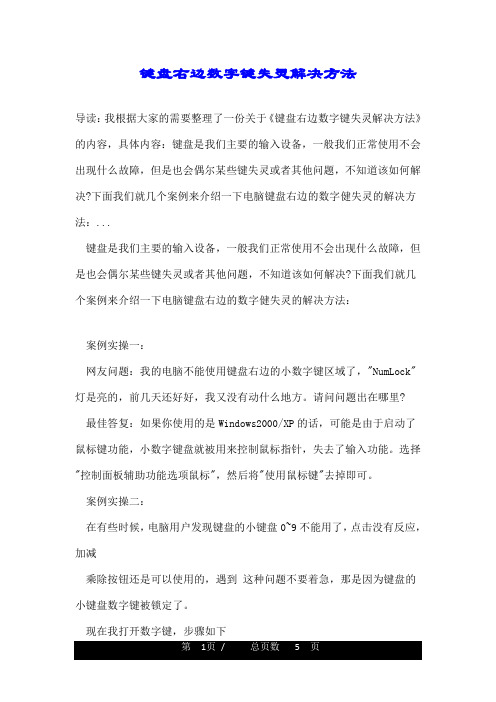
键盘右边数字键失灵解决方法导读:我根据大家的需要整理了一份关于《键盘右边数字键失灵解决方法》的内容,具体内容:键盘是我们主要的输入设备,一般我们正常使用不会出现什么故障,但是也会偶尔某些键失灵或者其他问题,不知道该如何解决?下面我们就几个案例来介绍一下电脑键盘右边的数字健失灵的解决方法:...键盘是我们主要的输入设备,一般我们正常使用不会出现什么故障,但是也会偶尔某些键失灵或者其他问题,不知道该如何解决?下面我们就几个案例来介绍一下电脑键盘右边的数字健失灵的解决方法:案例实操一:网友问题:我的电脑不能使用键盘右边的小数字键区域了,"NumLock"灯是亮的,前几天还好好,我又没有动什么地方。
请问问题出在哪里?最佳答复:如果你使用的是Windows2000/XP的话,可能是由于启动了鼠标键功能,小数字键盘就被用来控制鼠标指针,失去了输入功能。
选择"控制面板辅助功能选项鼠标",然后将"使用鼠标键"去掉即可。
案例实操二:在有些时候,电脑用户发现键盘的小键盘0~9不能用了,点击没有反应,加减乘除按钮还是可以使用的,遇到这种问题不要着急,那是因为键盘的小键盘数字键被锁定了。
现在我打开数字键,步骤如下——》连续按下SHIFT键5次或者按下SHIFT+CTRL+ALT——》在跳出来的 "粘滞键"选择"设置"——》将会跳出"辅助功能选项",并选中"鼠标"选项卡。
——》把"使用鼠标键"前面的对号去掉——》点击"应用""确定"即可这样设置,我们的小键盘上的数字键就可以使用了。
也许有的电脑用户还不知道,小键盘的数字键是可以当鼠标用的,方法正好和上面的操作相反。
如果把小键盘的数字键当鼠标使用,只要在"使用鼠标键"前面打钩就可以了。
键盘按键失灵快速修复技巧教程

键盘按键失灵快速修复技巧教程键盘是我们日常使用电脑时重要的输入工具,但有时我们可能会遇到键盘按键失灵的问题,这不仅会影响我们的工作效率,还会给我们带来很多不便。
因此,了解一些键盘按键失灵的快速修复技巧是非常有必要的。
本文将为您介绍几种常见的键盘按键失灵问题及其解决方法。
1. 清洁键盘键盘经常使用会导致灰尘、污垢等杂物掉落到按键之间,造成按键失灵。
因此,第一步是对键盘进行清洁。
您可以使用一张干净柔软的布轻轻擦拭键盘表面,或者使用一些清洁剂喷洒在布上进行清洁。
在清洁过程中要注意,不要将清洁剂直接喷洒到键盘上,以免损坏键盘。
2. 重新插拔键盘连接线有时,键盘的连接线松动或者接触不良也会导致按键失灵。
您可以尝试重新插拔键盘连接线,确保连接稳固。
同时,检查连接线是否有明显的损坏,如断裂或破损,若有需要及时更换。
3. 检查键盘布线有些键盘具有特殊的布线设计,键盘按键无法正常工作可能是由于布线连接错误导致的。
您可以查看键盘的说明书,了解正确的布线方式,并按照说明重新布线。
如果您不确定布线方式,可以尝试将键盘连接至另一台电脑进行测试,确定是否是键盘本身的问题。
4. 检查设备驱动程序键盘按键失灵还有可能是由于设备驱动程序错误或过期导致的。
您可以通过以下步骤检查和更新设备驱动程序:a. 按下Win + R键,打开运行对话框。
b. 输入devmgmt.msc,打开设备管理器。
c. 在设备管理器中,找到键盘选项并展开。
d. 右键点击键盘选项中的键盘驱动程序,选择“更新驱动程序软件”。
e. 根据操作系统的提示,选择自动更新或手动更新驱动程序。
f. 完成驱动程序更新后,重新启动电脑,检查键盘是否恢复正常。
5. 使用虚拟键盘如果键盘按键依然失灵,您可以尝试使用计算机自带的虚拟键盘来输入。
虚拟键盘可以通过鼠标点击来模拟键盘按键操作。
您可以在计算机的开始菜单或操作系统的辅助功能中找到虚拟键盘,并根据需要进行使用。
6. 更换键盘如果以上方法都无法解决问题,那么可能键盘本身存在损坏或故障。
如何修复电脑的键盘按键失灵问题
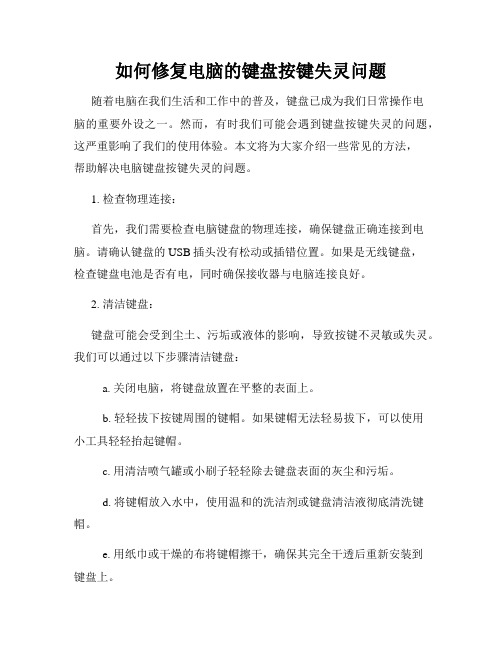
如何修复电脑的键盘按键失灵问题随着电脑在我们生活和工作中的普及,键盘已成为我们日常操作电脑的重要外设之一。
然而,有时我们可能会遇到键盘按键失灵的问题,这严重影响了我们的使用体验。
本文将为大家介绍一些常见的方法,帮助解决电脑键盘按键失灵的问题。
1. 检查物理连接:首先,我们需要检查电脑键盘的物理连接,确保键盘正确连接到电脑。
请确认键盘的USB插头没有松动或插错位置。
如果是无线键盘,检查键盘电池是否有电,同时确保接收器与电脑连接良好。
2. 清洁键盘:键盘可能会受到尘土、污垢或液体的影响,导致按键不灵敏或失灵。
我们可以通过以下步骤清洁键盘:a. 关闭电脑,将键盘放置在平整的表面上。
b. 轻轻拔下按键周围的键帽。
如果键帽无法轻易拔下,可以使用小工具轻轻抬起键帽。
c. 用清洁喷气罐或小刷子轻轻除去键盘表面的灰尘和污垢。
d. 将键帽放入水中,使用温和的洗洁剂或键盘清洁液彻底清洗键帽。
e. 用纸巾或干燥的布将键帽擦干,确保其完全干透后重新安装到键盘上。
3. 更新或重新安装键盘驱动程序:键盘驱动程序是使键盘与电脑通信的重要组件。
如果键盘按键失灵,可能是由于驱动程序问题。
我们可以通过以下步骤来更新或重新安装键盘驱动程序:a. 打开电脑的设备管理器,展开键盘选项。
b. 右键点击键盘驱动程序,选择“更新驱动程序”或“卸载设备”。
c. 如果选择更新驱动程序,请跟随系统提示进行更新。
如果选择卸载设备,请重新启动电脑,让系统自动安装键盘驱动程序。
4. 使用虚拟键盘:如果以上方法无效,我们可以尝试使用虚拟键盘来解决键盘按键失灵的问题。
虚拟键盘是一个屏幕上显示的键盘,我们可以使用鼠标或触摸板点击它来模拟键盘操作。
a. 打开电脑的“辅助功能”设置。
b. 在“键盘”选项中启用“屏幕键盘”功能。
c. 单击屏幕上的虚拟键盘进行操作。
5. 寻求专业帮助:如果以上方法仍然无法解决键盘按键失灵的问题,可能是由于硬件故障引起的。
在这种情况下,建议寻求专业的电脑维修服务。
小键盘没锁但是数字键没反应怎么回事(电脑键盘数字键盘无法使用解决方法)
小键盘没锁但是数字键没反应怎么回事(电脑键盘数字键盘无
法使用解决方法)
当使用台式机或者笔记本外接键盘时,会遇到外接键盘的数字键盘无法使用的情况。
出现这种情况主要有两方面原因:
1、数字键盘的锁定/解锁小键盘“Numlock”关闭;
2、误勾选了“Num Lock处于打开状态时只能使用鼠标键”。
第一种解决方法
开启电脑进入系统后,观察键盘右边的“NumLock”的指示灯是否亮起来。
如果未亮起来,此时我们只需轻点“NumLock”即可。
数字键盘就可以正常使用了。
第二种解决方法
点击左下角的“开始”,轻点“设置”。
轻点“轻松使用”。
点击“鼠标”,取消“Num Lock处于打开状态时只能使用鼠标键”对号。
总而言之,小编认为遇到电脑键盘数字键盘无法使用时,不要着急可以按照以上两个步骤进行操作可以恢复小键盘数字的使用。
文章的最后,大家如果有什么好的建议欢迎在评论区留言,小编会积极地回答,大家共同的成长与进步。
注:本次演示的机型包含两款分别为联想笔记本、联想台式机,笔记本型号为拯救者R7000,台式机型号为扬天M4000q,操作系统均为Windows 10,不涉及应用程序版本。
电脑上的键盘按键无效怎么办
电脑上的键盘按键无效怎么办电脑是我们日常生活和工作中不可或缺的工具,而键盘则是我们与电脑交流的主要途径之一。
然而,在使用电脑的过程中,有时我们会遇到键盘上的按键无效的情况,这给我们的使用带来了困扰。
本文将为大家详细介绍一些常见的键盘按键无效的问题及其解决方法。
1. 单个按键无效当我们发现电脑上的单个按键无效时,首先要确认是否有灰尘或异物堆积在按键下面。
可尝试以下步骤进行处理:(1)小力度敲击按键:有时候,按键下的灰尘或异物可能会影响接触点,用力敲击一下可能会让其松动排出。
(2)使用吹风机:将吹风机调至低温低风量,对着按键缝隙吹风,尽量将灰尘吹走。
(3)清洁按键:使用专业的键盘清洁液或者擦拭棉布沾湿少量的清水进行清洁。
注意不要将过多的液体直接倒在键盘上,以免进一步损坏。
(4)更换按键开关:如果上述方法未能解决问题,可能是按键开关本身出现问题,需要联系专业技术人员进行维修或更换。
2. 多个按键无效如果遇到多个按键无效的情况,可能是键盘驱动程序出现问题或者键盘本身损坏。
解决方法如下:(1)重新安装键盘驱动程序:打开设备管理器,找到键盘驱动程序,右击选择卸载,然后重新启动电脑,系统会自动安装键盘驱动程序。
(2)更换键盘:如果重新安装驱动程序后问题依然存在,那么很可能是键盘本身出现故障,需要更换新的键盘。
3. 所有按键无效如果发现整个键盘的按键都无效,可能是电脑系统设置出现问题。
尝试以下解决方法:(1)检查语言和区域设置:打开控制面板,选择“时钟、语言和区域”,点击“区域和语言”,确保选择了正确的语言和键盘布局。
(2)启用键盘:有时候在操作系统中不小心禁用了键盘功能,可以通过以下步骤进行启用:打开“设备管理器”,找到键盘驱动程序,如果存在“隐藏”选项,将其取消勾选,重启电脑。
(3)外接键盘:临时解决方案是使用外接键盘。
连接一个可用的USB键盘到电脑上,以确保键盘输入正常。
总结:当电脑上的键盘按键无效时,可以尝试敲击按键,清洁按键,更换按键开关等方法进行处理。
如何修复电脑键盘失灵的问题
如何修复电脑键盘失灵的问题电脑键盘是我们使用电脑最常用的输入设备之一,然而有时候键盘会出现失灵的情况,给我们的工作和生活带来了困扰。
幸运的是,大多数键盘故障都可以通过简单的方法进行修复。
本文将向您介绍一些常见的电脑键盘失灵问题以及相应的修复方法。
一、键盘部分按键失灵当键盘上的某些按键失灵时,我们首先需要考虑的是是否有灰尘或其他物质阻碍了按键的正常运作。
我们可以尝试以下方法来修复这个问题。
1. 清洁键盘表面首先,关闭电脑,将键盘倒过来轻轻拍打,以将键盘上的灰尘和杂物震落下来。
然后,用一个吹风机将键盘缝隙中的灰尘吹走。
接下来,用一块微湿的纸巾或棉签轻轻擦拭键盘表面,以去除污垢和指纹。
请注意,不要使用过多水分,以免损坏键盘电路。
2. 重新安装键帽如果仍有按键失灵,可以尝试将键帽取下,并清洁键帽和键盘底座之间的接触点。
如果键帽上有灰尘或松动的物质,可以用棉签或小刷子清洁。
然后,将键帽重新安装到键盘上,确保完全插入。
3. 更换键帽如果以上方法仍然无效,可能是键帽本身损坏了。
在这种情况下,我们可以选择更换键帽。
许多键盘生产商提供单独销售的键帽,您可以购买适合您键盘型号的键帽进行更换。
二、整个键盘失灵如果整个键盘都失灵,那么问题可能不仅限于键盘本身,还有可能是与电脑系统或驱动程序相关的问题。
以下是一些可行的修复方法。
1. 重启电脑有时候,键盘失灵可能只是暂时的故障,因此我们可以尝试重启电脑来解决问题。
在重新启动后,键盘可能会恢复正常。
2. 检查连接确保键盘与电脑正确连接。
如果是有线键盘,检查键盘的连接线是否松动或损坏。
请将键盘连接插头拔出并重新插入,确保插头完全插入插座。
如果是无线键盘,检查键盘电池是否已经用尽,或者尝试重新配对键盘和接收器。
3. 更新驱动程序键盘失灵问题有时可以通过更新键盘驱动程序来解决。
您可以在设备管理器中找到键盘驱动程序,并检查是否有可用的更新版本。
如果有,下载并安装最新的驱动程序。
4. 检查系统设置确保电脑的键盘设置没有被更改。
电脑键盘按键失灵的解决方法
电脑键盘按键失灵的解决方法作为一个长期从事写作工作的人,我对电脑的依赖程度可谓是每况愈下。
时常写作时,电脑键盘按键失灵成为了我无法忍受的问题。
对于广大需要经常使用电脑的人来说,键盘按键失灵无疑是一大困扰。
但是,别担心!今天我就来为大家介绍一些解决键盘按键失灵的方法,让你的使用体验变得更加顺畅。
第一,检查键盘连接线有时候,键盘按键失灵的问题源于连接线松动或没有插好。
因此,我们需要首先检查一下键盘连接线。
如果发现连接线松动,只需要重新插好即可;如果连接线磨损严重,建议更换一根新的连接线。
第二,清洁键盘表面键盘表面的灰尘和污垢可能会导致按键失灵。
所以,定期清洁键盘是必不可少的。
你可以用一把小刷子或者吹风机将键盘上的灰尘吹掉,然后用棉签蘸取少许清洁剂擦拭键帽,再用干净的抹布擦拭干净即可。
记住,清洁键盘时要确保电脑已经关闭。
第三,更换按键如果经过清洁后键盘问题依旧存在,那就可能是按键损坏了。
这时,你可以考虑更换单个按键,而不用整个键盘都替换掉。
你可以找到键盘厂商或者维修店,询问他们是否提供单个按键的售卖服务。
如果你有一定的电脑维修知识,也可以自行购买按键进行更换。
第四,重新安装键盘驱动程序键盘按键失灵也有可能是由键盘驱动程序问题引起的。
你可以尝试重新安装键盘驱动程序,解决该问题。
方法是打开设备管理器,找到键盘选项,选择卸载驱动程序。
接着重新启动电脑,系统会自动重新安装键盘驱动程序。
如果这一步解决不了问题,那就需要考虑其他解决方法了。
第五,使用虚拟键盘若经过以上尝试仍无法解决键盘按键失灵的问题,你可以考虑使用虚拟键盘来代替物理键盘。
虚拟键盘是一种通过软件模拟键盘操作的工具,可以通过鼠标或触摸屏来进行输入。
在操作系统中大部分都内置了虚拟键盘,你只需要在系统设置中进行启用即可。
虽然这种方法不如物理键盘舒适,但是至少可以解决临时的按键失灵问题。
总结:以上就是几种解决电脑键盘按键失灵的方法。
希望这些方法能够帮助到大家,尽快解决按键失灵的问题,提升工作效率。
- 1、下载文档前请自行甄别文档内容的完整性,平台不提供额外的编辑、内容补充、找答案等附加服务。
- 2、"仅部分预览"的文档,不可在线预览部分如存在完整性等问题,可反馈申请退款(可完整预览的文档不适用该条件!)。
- 3、如文档侵犯您的权益,请联系客服反馈,我们会尽快为您处理(人工客服工作时间:9:00-18:30)。
巧妙解决电脑键盘右边的数字键失灵问题
导读:今天打字时发现12347890几个数字键不能用了,符号也打不出,小键盘可以用,不知是什么原因。
请大侠助我.谢谢。
对于许多电脑用户来说,突然发生的这些小问题总是很令人苦恼,尤其是对于新手来说,很小的问题也会被当成大问题,不知道该如何解决?下面我们就几个案例来介绍一下电脑键盘右边的数字健失灵的解决方法:
案例实操一:
网友问题:我的电脑不能使用键盘右边的小数字键区域了,“NumLock”灯是亮的,前几天还好好,我又没有动什么地方。
请问问题出在哪里?
最佳答复:如果你使用的是Windows2000/XP的话,可能是由于启动了鼠标键功能,小数字键盘就被用来控制鼠标指针,失去了输入功能。
选择“控制面板→辅助功能选项→鼠标”,然后将“使用鼠标键”去掉即可。
案例实操二:
在有些时候,电脑用户发现键盘的小键盘0~9不能用了,点击没有反应,加减
乘除按钮还是可以使用的,遇到这种问题不要着急,那是因为键盘的小键盘数字键被锁定了。
现在我打开数字键,步骤如下
——》连续按下SHIFT键5次或者按下SHIFT+CTRL+ALT
——》在跳出来的“粘滞键”选择“设置”
——》将会跳出“辅助功能选项”,并选中“鼠标”选项卡。
——》把“使用鼠标键”前面的对号去掉
——》点击“应用”“确定”即可
这样设置,我们的小键盘上的数字键就可以使用了。
也许有的电脑用户还不知道,小键盘的数字键是可以当鼠标用的,方法正好和上面的操作相反。
如果把小键盘的数字键当鼠标使用,只要在“使用鼠标键”前面打钩就可以了。
此时“8”代表向上移动按钮,“2”代表向下移动按钮,“5”代表回车按钮等等!
对于新用户,电脑还是一个很神密的工具,需要不断的学习,并从学习中积累一些经验才能在碰到小问题时自己解决,当然在这之前,只好求助于专业的电脑高手们给予帮助了。
如果你还有更多系统方面的问题欢迎一起来本网站探讨.。
